
Lucrul pe Internet, utilizatorul, de regulă, se bucură de un număr mare de site-uri, pe fiecare dintre care are un cont propriu cu o autentificare și o parolă. Introducerea acestei informații De fiecare dată, este necesar să cheltuiți în timp, dar sarcina poate fi simplificată prin activarea funcției de salvare a parolei. În Internet Explorer, această caracteristică este activată în mod prestabilit, dar, din anumite motive, autocuplementul nu funcționează pentru dvs., să ne uităm cum să o configuram manual.
Activarea salvării parolei în Internet Explorer
Dacă utilizatorul nu a schimbat setările concomitente în browser, implicit, trebuie să memoreze cu ușurință parolele introduse de anumite pagini web. Cu toate acestea, mulți utilizatori nu înțeleg cum să utilizeze această funcție sau funcționează incorect cu acestea: după repornirea, adică sau pur și simplu a salvat periodic unul sau mai multe parole dispar. Vom analiza ce să facem în toate aceste situații cu privire la exemplul versiunii browserului 11.Salvarea parolei în IE
Pentru a utiliza salvarea parolei, este pre-asigurați-vă că această caracteristică este activată în general în browser. Pentru a face acest lucru, faceți următoarele.
- Deschideți IE, faceți clic pe butonul sub formă de unelte și selectați "Proprietăți browser".
- Treceți la fila "Conținut" și în secțiunea de umplere automată, faceți clic pe "Parametrii".
- Asigurați-vă că în fața "Nume de utilizator și nume de parole" sunt o bifă - este acest parametru că acest parametru este responsabil pentru faptul că browserul va fi salvat de combinațiile de conectare și parolă. În plus, puteți activa parametrul "Întreabă-mă înainte de salvare parole", astfel încât să nu salvați un inutil sau ce browserul va accepta accidental parola. În plus, este atât de ușor de controlat care date vor salva Internet Explorer.
- Acum trebuie să verificați activitatea acestei oportunități în afaceri. Deschideți site-ul în care doriți să salvați și completați câmpurile "Nume de utilizator" (sau "Login") și "Parolă" în conformitate cu datele dvs. De asemenea, puteți pune o bifă lângă "amintiți-vă", astfel încât intrarea ulterioară să fie efectuată automat.
- Dacă la pasul 3 ați pornit funcția de salvare, în partea de jos veți vedea o fereastră specială în care aveți nevoie pentru a face clic pe "Da" dacă parola trebuie să fie salvată într-adevăr.

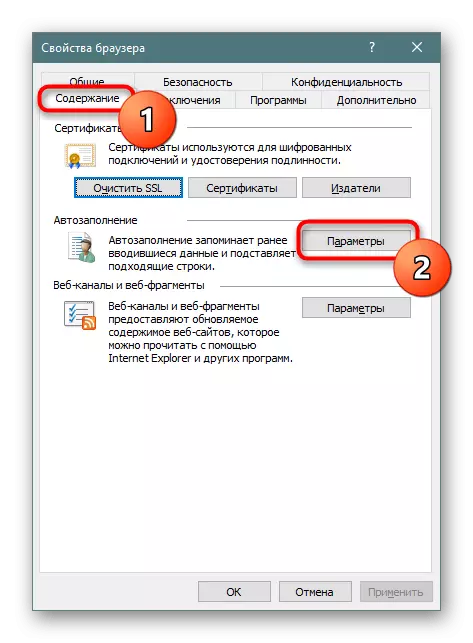

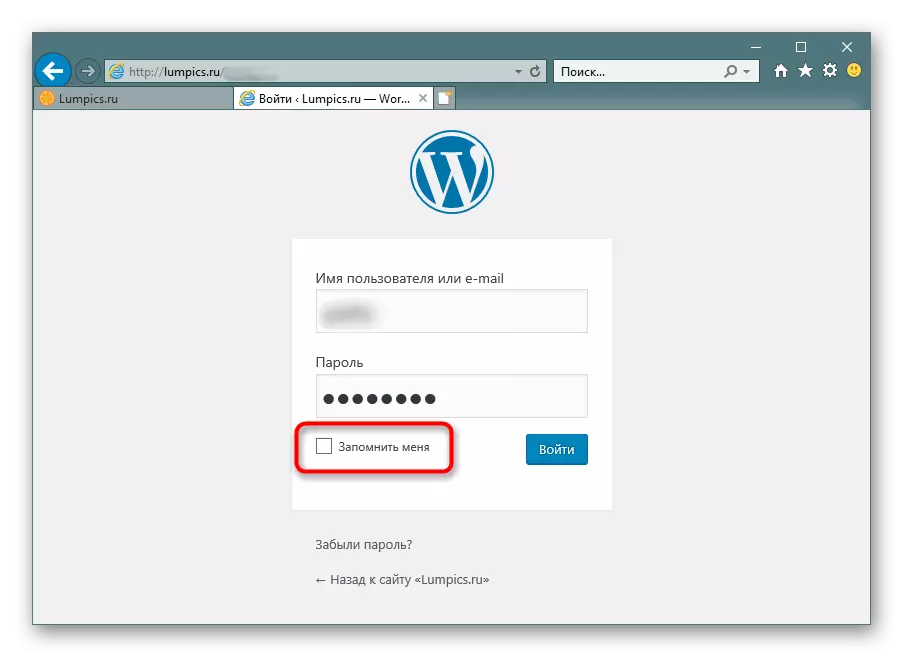

Una sau mai multe parole în IE nu sunt salvate
Datorită unor circumstanțe diferite, parolele chiar și după pornirea parametrilor menționați mai sus nu sunt salvate. Într-o astfel de situație, trebuie să verificați dublu setările care vor fi discutate mai jos și să respecte recomandările suplimentare pentru noi.
- Deschideți IE din nou, accesați "Proprietăți browser" și în fila General, scoateți caseta de selectare din "Ștergeți jurnalul browserului când ieșiți".
- Treceți la fila "Confidențialitate" și faceți clic pe "Avansat".
- Activați fișierele cookie, cum ar fi de bază și terță parte. Bifați lângă "Permiteți întotdeauna sesiunea cookies", de asemenea, mai bine de pus. Salvați la "OK".
- Accesați fila "Avansat", unde găsiți "Ștergeți toate fișierele din folderul de fișiere temporar Internet atunci când browserul este închis", scoateți caseta de selectare din acesta. Acum puteți închide fereastra Proprietăți făcând clic pe "OK".
- Încercați să salvați o parolă din nou pe orice site și să verificați succesul acestei acțiuni după re-repornirea IE.

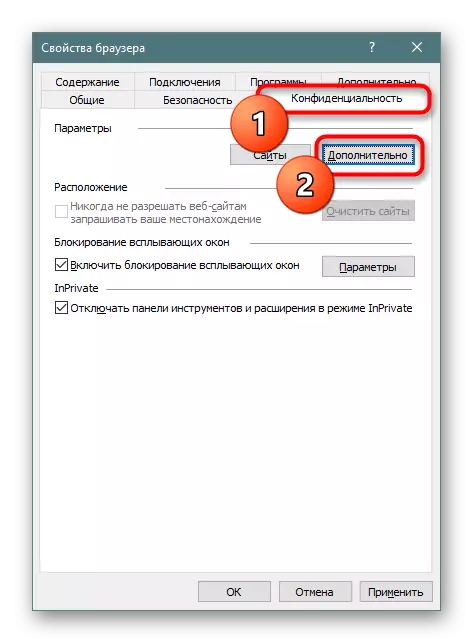
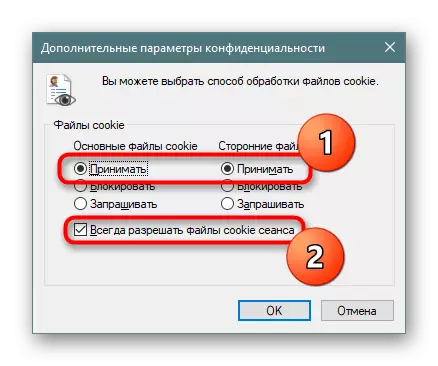

În cazuri rare, marcajul de verificare poate fi ajutat lângă elementele "Formulare și căutări" din aceeași fereastră în care ați inclus caracteristica de salvare a parolei (am scris despre acest lucru în secțiunea anterioară a acestui articol).
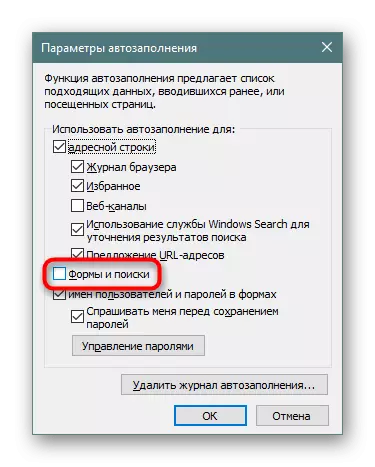
Dacă observați această problemă sistematică fie pentru toate site-urile, fie, în ciuda parolei salvate, încă mai aruncați de pe site, cel mai probabil problema se află în cealaltă. Probabil că utilizați diferite optimizoare de sistem, cum ar fi CCleaner, și nu îl configurați pe bună dreptate pentru a elimina gunoiul. Fiind în secțiunea "Curățare standard" și pe fila "Windows", asigurați-vă că bifați dacă caseta "Internet Explorer" nu costă elementele "salvate" și "cookie-uri".
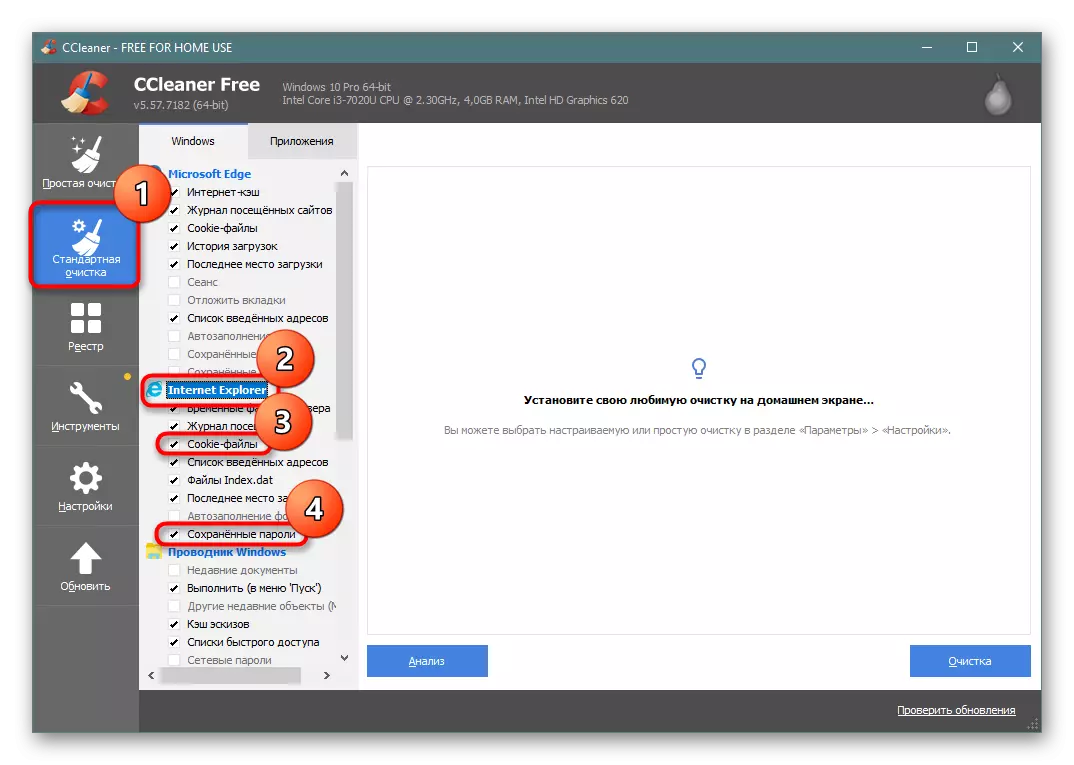
Dacă da, de fiecare dată când începeți curățarea în CCleaner, ați șters parole salvate și / sau informații despre starea de înregistrare (mai multe despre acest lucru de mai jos). Vă sfătuim să eliminați toate casetele de selectare activă și numai dacă este necesar să le puneți în jurul elementelor "fișierele temporare ale browserului" (când doriți să ștergeți memoria cache) și "Jurnalul de vizită" (dacă aveți nevoie să curățați povestea). Când utilizați curățătorii similari, faceți identic cu setările descrise.
Citiți și: Ce este un cache în browser
Mulți utilizatori, în loc de utilități terțe, curățați browserul prin capacitatea încorporată de a "șterge automat jurnalul de completare ...", butonul este, de asemenea, localizat în aceeași fereastră în care este activată salvarea parolei.
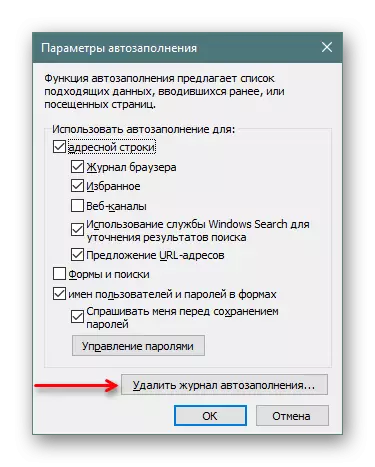
Înainte de a începe, asigurați-vă că fișele de selectare de lângă fișierele "Passwords" și "Cookies și Websites" sunt eliminate. Puteți elimina suplimentar o bifată cu "date de formulare web", dar de obicei nu este necesar.
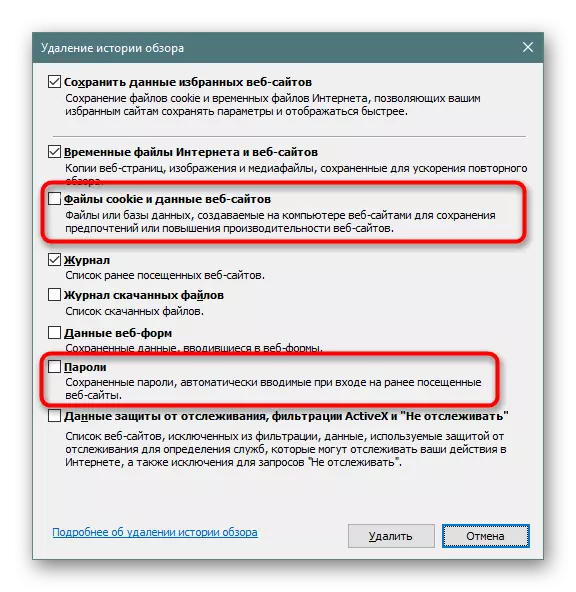
În același timp, eliminarea cookie-urilor afectează numai că după curățarea acestora, vor fi ridicate informații despre introducerea site-ului. Adică, veți "arunca" de acolo și va trebui să mergeți din nou acolo, deschiderea paginii de autorizare și faceți clic pe butonul stâng al mouse-ului de pe elementul "Nume utilizator" sau "Login". O fereastră pop-up va apărea cu o autentificare, parola pentru care a fost salvată. Faceți clic pe el în stânga clicului mouse-ului.
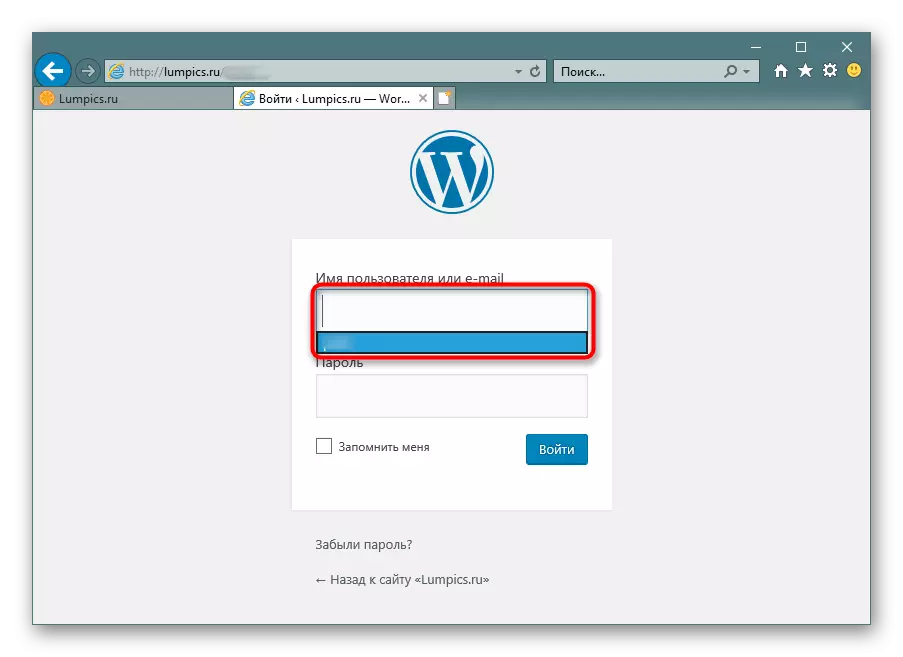
Combinația de formulare Conectarea / parola va fi automat umplută și veți apăsa doar butonul de conectare.

Acum știți parolele de economisire corecte în Internet Explorer, cum să împiedicați dispar și ce să faceți dacă browserul nu reușește să le amintească. Nu uitați că vă puteți vizualiza cu ușurință parolele salvate dacă, de exemplu, ați uitat-o. Cum să faceți acest lucru este scris într-un alt material.
Citește mai mult: Vizualizați parolele salvate în browserul Internet Explorer
